在工作和学习中,文档的外观往往影响人们的第一印象。WPS 提供了丰富的字体选择,可以极大地提升文档的视觉效果。无论是正式报告、简历还是个人创作,选择合适的字体都是关键。本文将带您深入了解如何进行字体下载,提升您的WPS 文档的格式和风格。
相关问题
要让你的文档展示个性化风格,增加对字体的下载和安装理解至关重要。
1.1 查找字体资源
多种在线平台提供字体资源,首先需选择合适的字体网站,如Google Fonts、Font Squirrel等。确保选择内容丰富且免费的平台,用户可以通过搜索字体类型,例如:“Arial”或“手写体”等,来筛选合适的字体。
在选择字体时,请查看特定的许可证,确认字体可用于个人或商业用途。确认满足要求后,进行下一步。
1.2 下载字体文件
找到合适的字体后,点击下载按钮,通常采用压缩文件(如.zip 格式)。保存至易于访问的位置,如“下载”文件夹。下载过程可能会因文件大小和网络速度而有所不同,确保能耐心等待下载完成。
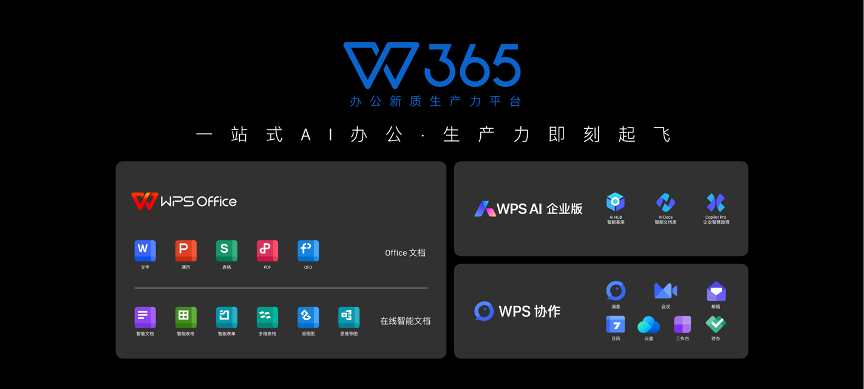
完成下载后,右击压缩文件,选择“解压缩”或“解压到当前文件夹”。这样,你可以快速访问解压后的文件。
1.3 安装字体
对解压后的字体文件(常为.ttf 或.otf 格式)双击,通常会打开字体预览窗口。在此窗口,你可以先查看字体效果。若觉得合适,点击“安装”按钮,系统将自动将其安装到字体库中。
完成安装后,重启WPS 应用程序,确保新安装的字体可用。若仍无法找到,重新查找并确认是否正确安装了字体文件。
除了字体,WPS 还提供丰富的下载功能,充分利用这些功能可以提高工作效率。
2.1 模板和表格的下载
在WPS应用中,用户可以访问各类模板,如简历、报告、商业计划书等,直接在软件的模板库中浏览和下载。选择所需模板后,按照提示进行下载操作。
遵循下载步骤后,可以在新文档中直接应用模板设置,省去重头开始的繁琐。
2.2 插件的下载
用户还可以通过WPS的设置菜单下载插件,扩展WPS的功能。如数据分析、图表绘制工具等。进入“插件市场”,浏览合适的插件并选择下载安装。插件将显著提升文档处理效率。
2.3 亿书功能的使用
亿书功能允许用户从云端下载文件。用户登录WPS 个人云后,存储在云端的文档可以在任意设备上随时访问与编辑,提高工作灵活性。
字体安装完成后,用户可以在WPS中应用新下载的字体,增强文档美观度。
3.1 打开WPS编辑器
启动WPS,创建或打开一个现有文档。在工具栏中找到字体选择框,通常显示当前已使用的字体名称。
3.2 选择新字体
点击字体选择框,展开字体列表,滚动查找新安装的字体。确认找到所需字体,点击它。
3.3 应用字体
在选定字体后,可以在文档中输入文本,所有输入内容将使用新字体。如果需要,可以调整字体大小、颜色以便更好地匹配文档设计风格。
通过以上步骤,您已经掌握了如何在 WPS 中下载和使用新字体,提升文档的个性化和美观度。无论是进行正式的工作汇报,还是个人创作,合理的字体选择都能增加文档的吸引力和专业性。 不妨尝试不同的字体组合,提升您的文档质量,给读者留下良好的印象,从而在职场或学习中更具竞争优势。
 wps 中文官网
wps 中文官网